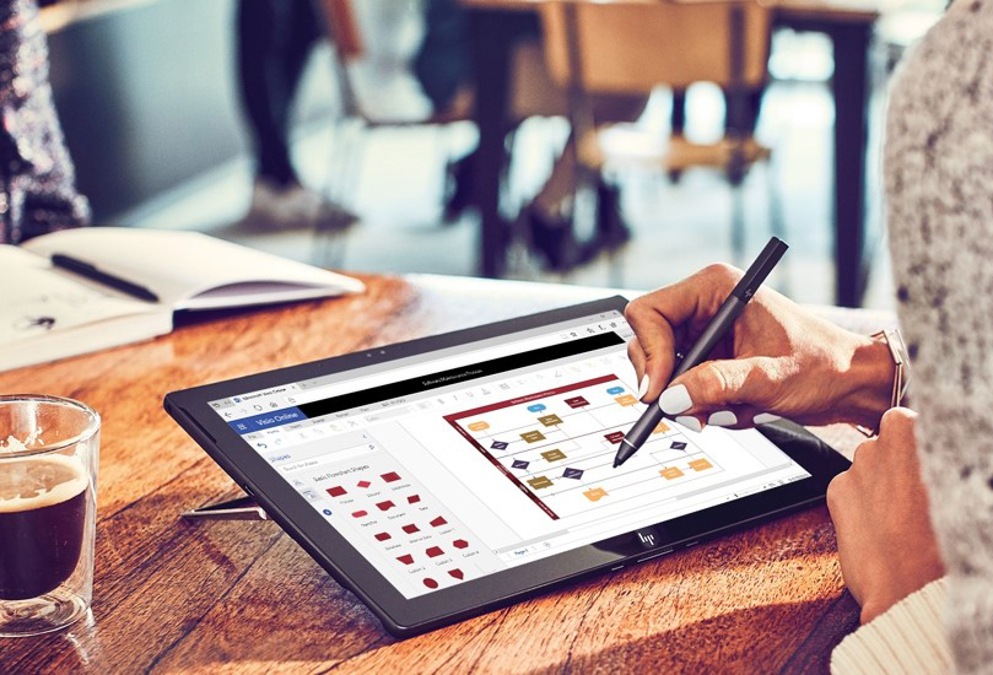5 бесплатных программ для построения блок-схем (Windows 10)

Доброго времени!
Думаю, заметку следует начать с вопроса о том, что же такое блок-схема.
Это схема, на которой показано, что делать и в каком случае — т.е. пошаговый алгоритм действия (кстати, различные ее элементы соединены линиями, которые и указывают направление и последовательность шагов).
Как вы понимаете, блок-схемы могут быть очень полезны не только программистам или инженерам, но и обычным пользователям в повседневной офисной работе.
Согласитесь, весьма не плохо один раз создать блок-схему по решению определенного вопроса — и повесить ее на стену, чем много раз объяснять каждому, что делать, в каком случае, и как.
Собственно, в этой заметке скажу пару слов о самых доступных и бесплатных программах для построения подобных блок-схем.

Лучшая и простая программа для черчения схем. Обзор программы Splan
Программы для работы с блок-схемами
LibreOffice Draw
LibreOffice — это бесплатный офисный пакет, своего рода аналог MS Office (неоднократно мной рекомендуем, кстати). В его арсенале есть спец. программа Draw, позволяющая буквально 2-3 кликами мышки рисовать простенькие блок-схемы (см. скрин ниже).
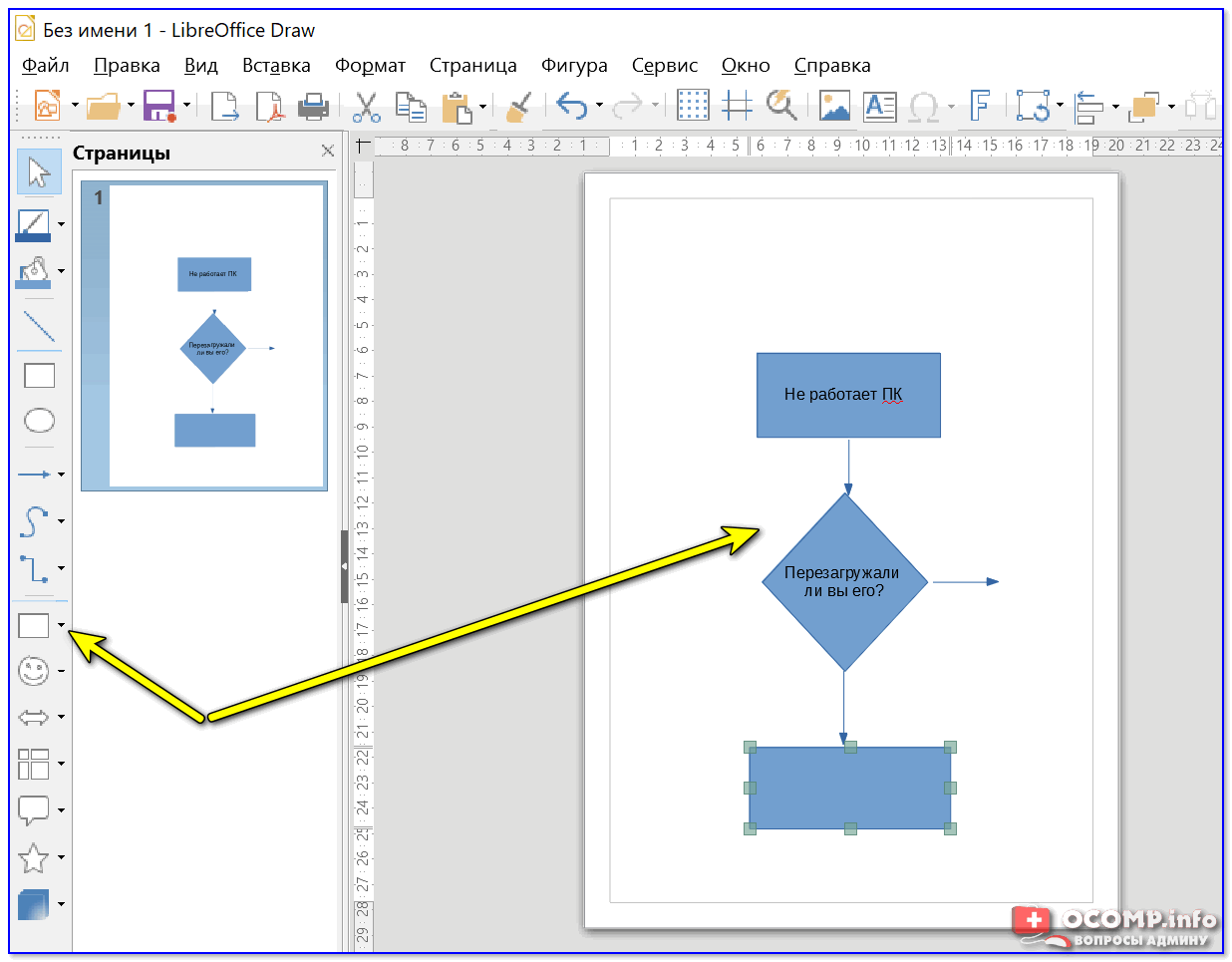
С помощью левой панельки можно быстро добавить различные фигуры: ромбы, прямоугольники, линии, стрелки и т.д. К тому же в отличие от многих других продуктов — Draw поддерживает русский язык в полном объеме.
В общем, однозначно рекомендую!
Это добротный и бесплатный редактор диаграмм, блок-схем и пр. подобных «штук». По сравнению с предыдущей программой, Dia обладает куда большим функционалом — да просто хотя бы обратите внимание на панель задач: там есть практически любые фигуры и значки!
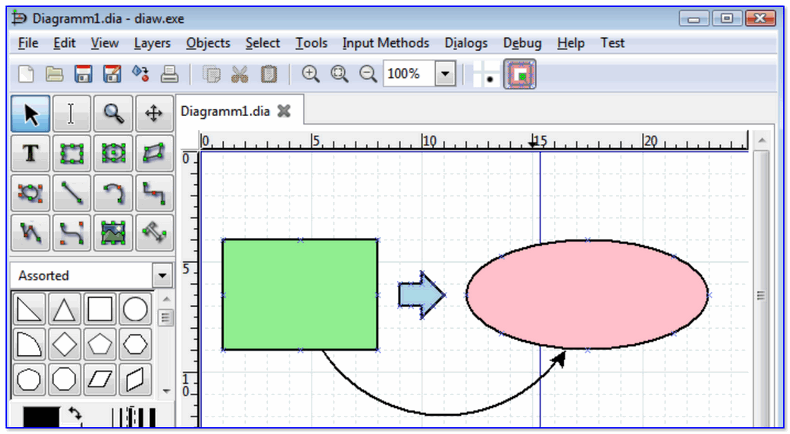
- простой и лаконичный интерфейс: разобраться с ним не составит труда любому начинающему пользователю;
- есть коллекция стандартных блок-схем (не обязательно всегда создавать что-то новое);
- есть возможность добавлять в коллекцию свои фигуры и значки;
- любую фигуру на схеме можно перекрасить в нужный вам цвет (см. скрин выше);
- ПО можно использовать как в ОС Windows и Linux.
Pencil Project
Отличное ПО для построения практически любых схем, форм и диаграмм. Отличается от остальных наличием просто огромного количества блоков и фигур (см. скрин ниже — я спец. сделал скрин всего многообразия инструментов (и это еще не все. )) .
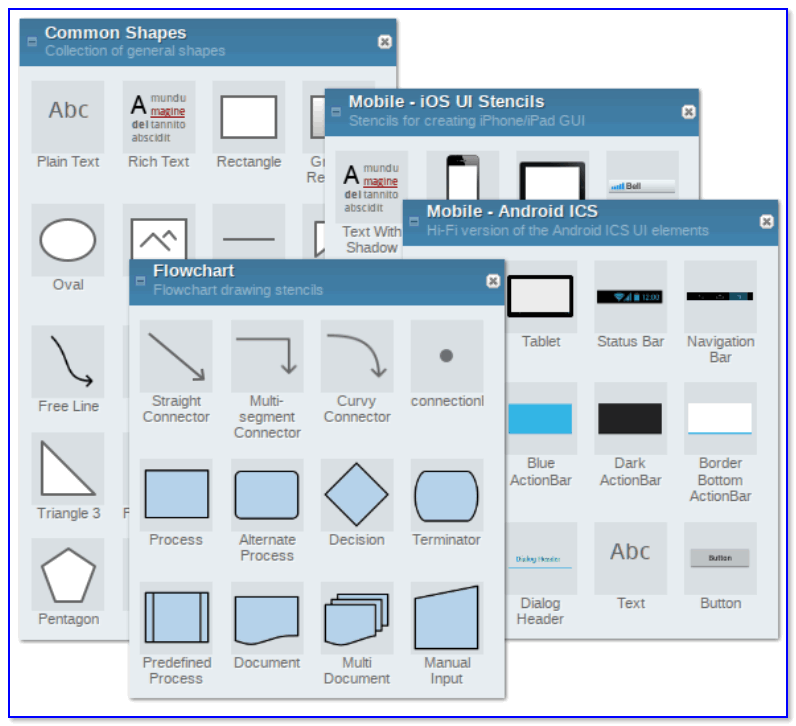
Скрин блоков из Pencil Project
- возможность импортировать рисунки и вставлять их в свои схемы;
- возможность создавать собственные фигуры и блоки;
- огромная коллекция готовых графиков, схем, шаблонов и т.д.;
- есть опция для сохранения блоков в такие популярные форматы, как HTML, PNG, PDF и пр.
Diagram Designer
Добротный векторный графический редактор для создания графиков, блок-схем, диаграмм. Программа выгодно отличается от других продуктов своей «простотой» — посмотрите на ее интерфейс, он выполнен в стиле тотального минимализма!
Рисование электрических схем в программе Microsoft Word
Чтобы создать свою схему — достаточно 2-х кликов мышки (и это не преувеличение).
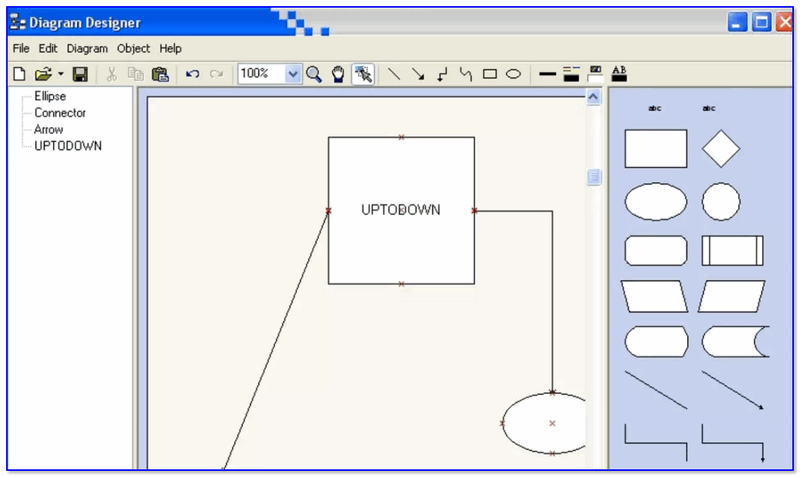
Diagram Designer — главное окно программы
- простой интерфейс: нет ничего лишнего (только инструменты для создания схем);
- импорт/экспорт файлов в формате: WMF, EMF, BMP, JPEG, PNG, MNG, ICO, GIF и PCX;
- встроенная функция для просмотра слайд-шоу;
- возможность сжимать файлы блок-схем (архиватор);
- есть опция по объединению нескольких схем в одну (весьма удобно, если вам нужно скомпоновать что-то одно из разных «кусков»).
yEd Graph Editor
Весьма современный редактор для быстрого построения «древовидных» диаграмм и блок-схем (даже для неподготовленного пользователя). Отмечу, что программа достаточно мощная и универсальная (правда с несколько «причудливым» интерфейсом) .
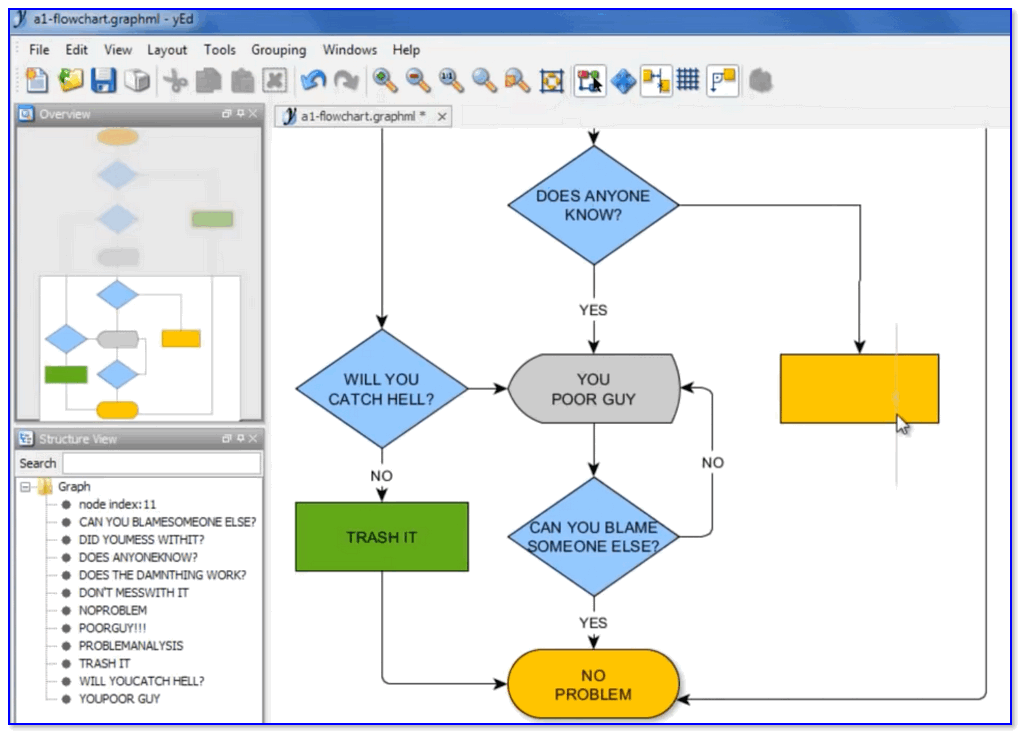
yEd Graph Editor — пример построенной блок-схемы
- легкое и быстрое построение схем любой сложности (и с любым количеством условий и ответвлений);
- поддержка комментариев, аннотаций;
- возможность работать параллельно сразу с несколькими документами;
- есть спец. «сворачивающиеся» блоки (подобные инструменты редко встречаются в др. аналогичных продуктах) ;
- наличие алгоритмов для автоматической компоновки (выручает при работе с большими диаграммами и схемами) ;
- возможность сохранения созданных графиков в HTML, PNG, JPG и PDF файлы.
Приложения для рисования блок схем алгоритмов
Довольно часто проекты меняют уже устоявшиеся с годами процессы. Еще чаще никто в организации не помнит, в какой папке на сетевом диске лежит описание существующего процесса.
Самый печальный случай — когда описания процесса нет вообще (или он давно утерян, стал неактуальным, а единственный человек, который по нему работал, уволился три месяца назад).
И именно тогда менеджеры проектов вспоминают про блок-схемы.
Предлагаем рассмотреть наиболее легкие, на наш взгляд, инструменты с user-friendly интерфейсом для построения схем процессов. Достойная замена для MS Visio
Полностью бесплатный сервис, за что его и любят. Можно использовать встроенные шаблоны, можно рисовать с нуля самостоятельно. Главное, что интерфейс не перегружен и интуитивно понятен.
Из приятного: экспорт файлов как в виде картинки, так и в форматах html и xml. Есть интеграция Trello и совместный доступ к редактированию. Идеальное решение, если вы уже знакомы со стандартами и нотациями бизнес-процессов и хотите нарисовать нужную схему быстрее, чем с использованием PowerPoint.
Основная фишка — автоматическое составление блок-схем на основе текста. Проще всего будет тем, кто хоть немного знаком с языками программирования: чтобы ваш текст превратился в адекватную схему, будут использоваться теги #start, #process, #decision (yes/no), #end.
Впрочем, если вы не знакомы с программированием, вы сможете быстро разобраться.
За $8 в месяц вы получите доступ к основному функционалу и сможете выгружать процессы в формате png. За $12 будет доступен премиум-режим работы, в котором можно просматривать историю изменений, сохранять свои процессы в формате svg и png без брендинга Textografo.
Шаблоны есть, user-friendly интерфейс присутствует. Возможен импорт файлов из MS Visio, Gliffy, Omnigraffle и Draw.io (но с draw — только в тестовом режиме). Сохранить файл можно в формате картинки, в pdf или vdx, что позволяет дальше работать в Visio.
Фишка — автоматическое создание слайда с процессом в Google Slides.
Lucidchart интегрирован с MS Office, Google Docs и Jira, а также доступен со смартфона. Если нужно больше — можно оставить заявку на интеграцию.
Если вам необходим профессиональный инструмент, можно приобрести pro-аккаунт за $9.95 в месяц. «Новичкам» и «любителям» бесплатной версии будет вполне достаточно.
Простой инструмент с богатой библиотекой элементов, который является одним из самых популярных add-on плагинов для программ Atlassian. Можно использовать как самостоятельное приложение (от $7.99 в месяц), а можно добавить в Jira и Confluence. Если вы пользуетесь Atlassian, то для вас это must have — все необходимые документы по проекту оказываются в едином информационном пространстве, что действительно удобно.
По набору интеграций решение одно из самых приятных: кроме вышеупомянутых Jira и Confluence, Gliffy дружит с Trello, Basecamp, Slack, WordPress, GSuite, Hipchart и Teamwork.
Miro, который раньше был известен как RealtimeBoard, можно использовать практически для любой задачи и for free. Доступны шаблоны для таких инструментов, как user story map, mind map, product roadmap, проведение ретроспективы, flow chart, диаграмма Исикавы, диаграмма Гантта и многие другие.
Количество элементов, которые можно добавить к шаблону, весьма ограниченное, но их хватает для использования в ежедневных задачах. Сохранить получившееся можно в виде картинки, pdf или прикрепить к Jira.
Платная версия добавляет интеграцию с Jira и Confluence, возможность создавать неограниченное количество рабочих областей и видео-чат с показом экрана.
Не сложнее, чем draw.io, красивая программа, в которой можно создавать процессы как из блоков, так и из текста (используя теги). Фишка — отдельная область для комментирования другими членами команды и ведение истории изменений.
Creately имеет свое приложение для iOS и Android, online и десктопную версию, что позволяет работать в любом месте. Интегрировано с Jira и Confluence, GSuite, а выгрузка доступна в форматах pdf и svg.
За $5 в месяц будет доступна онлайн-версия, за десктоп и плагин в Atlassian необходимо заплатить отдельно. Есть бесплатная версия, рассчитанная на совместную работу группой до 3 человек, но без экспорта результата.
Русскоязычное решение для продвинутых пользователей. Основные фишки — наличие симулятора (можете посмотреть, сколько времени займет процесс) и дашборда, возможность просчитать стоимость процесса. Больше подходит для проектов, результатом которых является материальный продукт.
Для рядового пользователя — сложно. Очень. Но всегда есть, к чему стремиться, правда?
Набор инструментов для построения графиков, блок-схем и диаграмм
Есть много разных сервисов, облегчающих жизнь веб-разработчику или дизайнеру, в том числе создающих разные графики, диаграммы, блок-схемы и т.д. Ниже представлена небольшая подборка.
(Осторожно, много изображений)
Все картинки кликабельны и ведут на соответствующий ресурс.
Сервисы
Amcharts
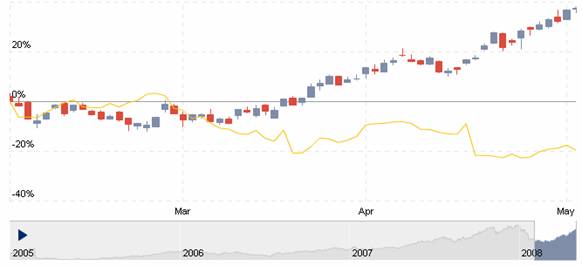
Amcharts — это набор flash-based диаграмм для сайтов. Может извлекать данные из CSV или XML файлов, также может получать данные, сгенерированные динамически при помощи PHP, .NET, Java, Ruby on Rails, Perl и т.д.
AnyChart
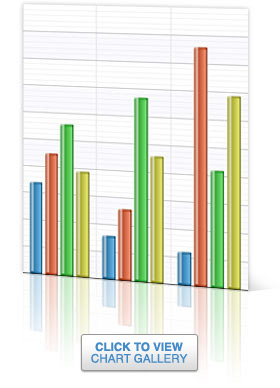
Flash based решение для визуализации. Есть не только веб, но и десктопные приложения.
Autodesk
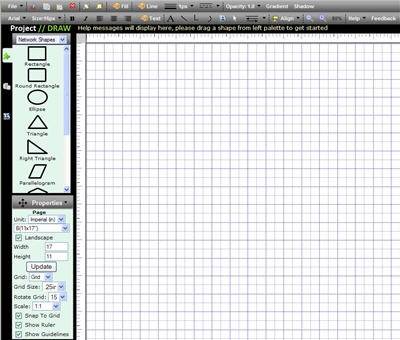
Предлагает инструменты для рисования схем электронных плат, диаграмм, различного рода UI. Не требует никаких дополнительных плагинов — требуется только браузер, работающий с JavaScript, является кросс-браузерным. Поддерживает экспорт в PDF, JPG, PNG, и SVG.
Barchart
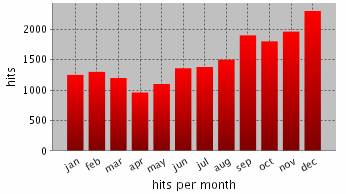
Используется для построения столбчатых диаграмм, иными словами гистограмм.
Best4c
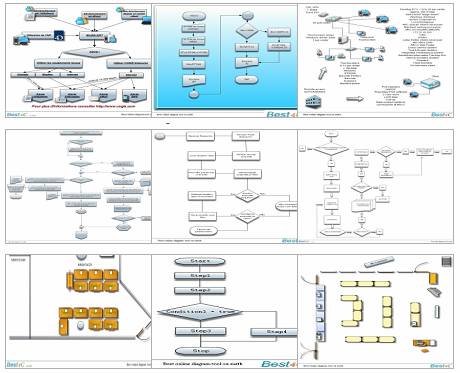
Best for Charts. Используется для построения различного рода диаграмм и схем.
Bubbl

Создает разноцветные схемы.
ChartDemo
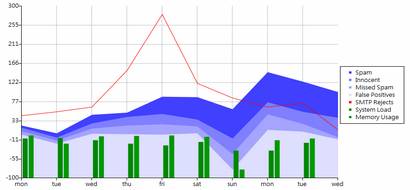
Онлайн тулза для создания различных графиков, поддерживает метки и легенду.
ChartGizmo

Позволяет создавать различные графики для сайтов, блогов, профилей и т.д. Может быть полезен для визуализации научной, финансовой или какой-либо другой информации.
CreateAGraph

Онлайн-сервис, поддерживающий 5 разных графиков и диаграмм на ваш выбор.
DrawAnywhere

Блок-схемы, различные организационные, иерархические графики. Поддерживает экспорт в PDF.
Emprise
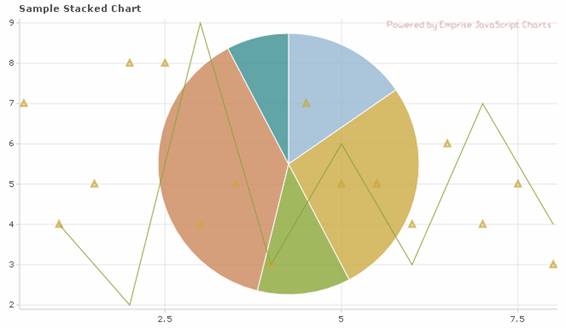
Поддерживает различные типы графиков, масштабирование по осям, авто-зум и т.д. Отличается высокой интерактивностью.
FlowingData
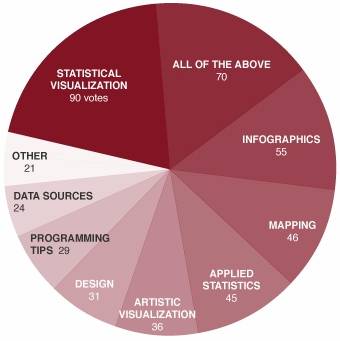
Работает прямо из браузера, рекомендуется для визуализации различной статистики.
Flowchart
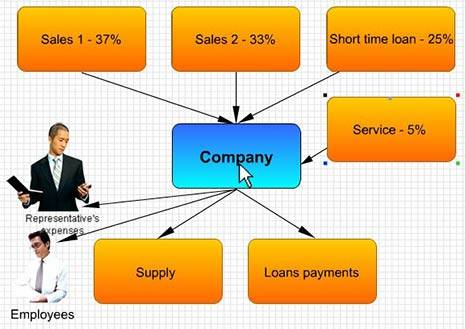
Поддерживает рисование множества объектов (от линий и треугольников, до кривых Безье), экспортирует в PDF или PNG.
Fooplot
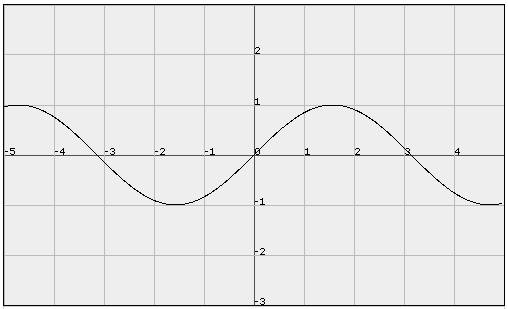
Простенький сервис, поддерживающий построение графиков и диаграмм.
Gliffy
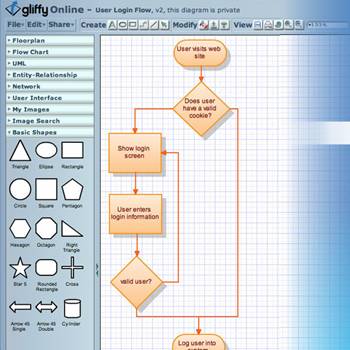
Отличный сервис для создания различных диаграмм, очень приятный на вид интерфейс и множество возможностей.
Mindomo
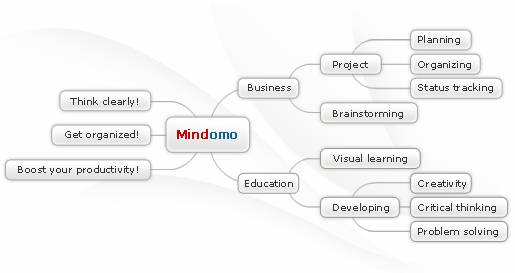
Позволяет создавать и редактировать диаграммы связей.
Mindmeister

Очень гибкий инструмент для создания различных диаграмм связей.
MGraph
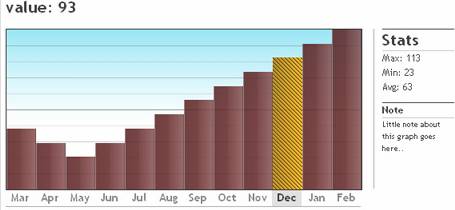
Простенькая тулза для создания диаграмм.
Pareto-Chart
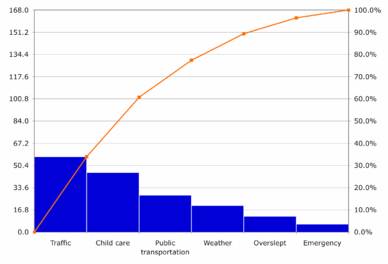
Онлайн генератор графиков, поддерживает семь начальных инструментов бесплатно.
Rich Chart Live

Бесплатный сервис, поддерживает различные диаграммы, графики и т.д. Работает на Flash.
WebSequenceDiagrams
Сервис для создания схем. Ключевая особенность — описание схем на неком подобии языка программирования.
SimpleSeating
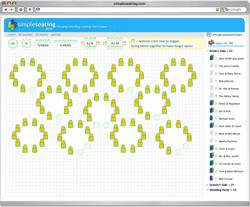
Отличный сервис для анализа различной информации.
Smartchart

Сервис для различного рода планирования, также поддерживает диаграммы, бесплатен.
Statistics Toolbox
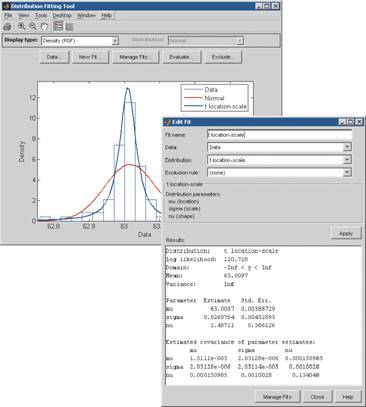
Мощный инструмент для статистического моделирования и анализа. Позиционируется для изучения статистики на практике.
Track-n-graph
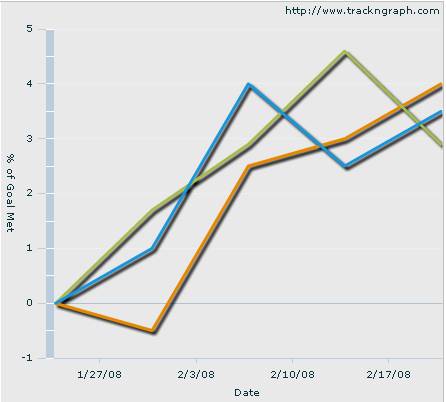
Простенький, но приятный на вид сервис для построения графиков.
Библиотеки, плагины, инструментарии для разработчика
Plotr
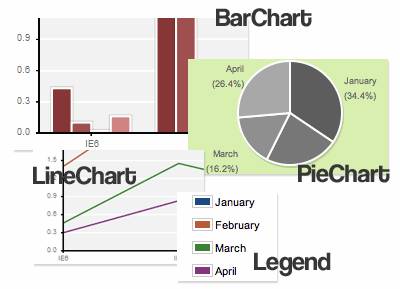
Легкий фреймворк для рисования простых графиков и диаграмм. Не использует Flash, и не поддерживает интерактивных элементов.
PlotKit
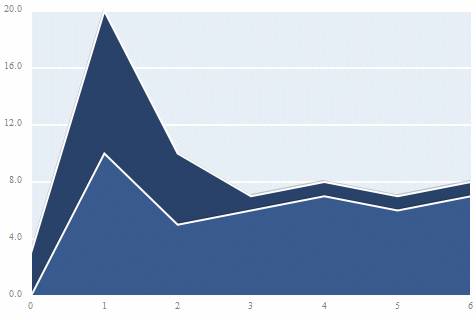
Библиотека для построения графиков на JavaScript, поддерживает HTML Canvas.
jqPlot
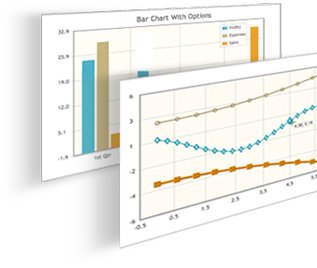
Open Source плагин для библиотеки jQuery. Поддерживает всевозможные линии и типы графиков.
Google Charts
Разнообразный набор инструментов для создания диаграмм и графиков, включая библиотеку на JavaScript.
Highcharts
Библиотека на JavaScript, предназначенная для создания интерактивных графиков и диаграмм.
Dygraphs
Еще одна библиотека на JavaScript, Open Source.
Protovis
Использует JavaScript и SVG для нативной визуализации.
jQuery Sparklines
Плагин для jQuery, генерирующий inline-схемы и графики.
jpGraph
Мощная библиотека, которая использует для отображения PHP.
jQuery плагин для построения графиков. На лету формирует графики по наборам данных.
JavaScript Diagram Builder
Простая библиотека для JavaScript, позволяет рисовать графики на веб-страницах.
gRaphael
JavaScript библиотека для внедрения графиков и схем на веб-страницу.
pChart
Полностью бесплатный php-фреймворк.
FusionCharts

Доступен для множества платформ. Возможна интеграция с ASP, ASP.NET, PHP, JSP, ColdFusion, Ruby on Rails и т.д. Есть flash и HTML5 продукты.
Кому интересно, большая часть подборки взята отсюда.
Если кто-то считает, что в посте чего-то не хватает — пишите, добавим.
Источник: remnabor.net
Удобная работа со схемами
Воплощайте свои идеи в жизнь с помощью полезных функций Visio для работы со схемами.
Проводите убедительные презентации. Легко создавайте блок-схемы и обменивайтесь идеями. В рамках Visio, план 2, нашего самого функционального набора для работы со схемами, предлагаются новейшие приложения Visio для работы в Интернете и на компьютере, а также 2 ГБ места в облачном хранилище OneDrive для бизнеса.
Быстрое начало работы со схемами
Превращайте числа, идеи и информацию в убедительные сюжеты с помощью огромной библиотеки фигур, наборов элементов и шаблонов блок-схем. С веб-версией Visio вам не придется ничего устанавливать: работайте прямо в браузере.
Элементарная настройка блок-схем
Создавайте потрясающие блок-схемы за считанные минуты. Вы легко найдете все нужные функции в знакомом интерфейсе Office. Для быстрого создания и изменения схем просто перетаскивайте контрольные точки.
Источник: www.microsoft.com
Как сделать схему в Ворде
Работая в документе Ворд с текстом, Вам могут попадаться картинки, диаграммы, рисунки. Вставляя различные объекты в текст, он становится более наглядным, и тот, кто его читает, лучше воспринимает информацию.
В данной статье мы рассмотрим два способа, с помощью которых можно создать схему в текстовом редакторе MS Word – это рисунок SmartArt и вставка обычных Фигур. Показывать я буду в Ворде 2010, но данные скриншоты так же подойдут, если у Вас установлен Ворд 2007, 2013 или 2016.
На сайте уже есть статьи: как добавить рисунок в Ворд, и как сделать график в Ворде. Перейдя по ссылкам, Вы сможете их прочесть и сделать свой документ интересным и более информативным.
Как рисовать схемы с помощью SmartArt
Схема в текстовый редактор добавляется вставкой в документ рисунока SmartArt. Для этого перейдите на вкладку «Вставка» и в группе «Иллюстрации» нажмите на кнопку «SmartArt».

Появится вот такое окно. В нем нужно выбрать подходящий рисунок. Слева кликните по разделу, в примере «Иерархия», и выберите один из предложенных рисунков. Справа область предпросмотра, посмотрите, как она выглядит, и для чего больше подойдет.

Теперь приступим к размещению блоков. Удалить ненужные можно, выделив его мышкой и нажав кнопку «Delete». Уберите, таким образом, все лишние прямоугольники.

Дальше необходимо добавить блоки. Выделите тот, под которым нужно вставить дополнительные, и на вкладке «Работа с рисунками SmartArt» – «Конструктор» нажмите на кнопку «Добавить фигуру», в списке кликните по пункту «Добавить фигуру ниже».
После этого снова выделите верхний прямоугольник и добавьте еще один ниже. Здесь же Вы можете выбрать добавление нужного объекта выше выбранного блока, перед ним, или за ним.

После того, как Вы сделаете предыдущий пункт, нужно напечатать текст. Выделите область схемы и на вкладке «Работа с рисунками SmartArt» – «Конструктор» нажмите на кнопку «Область текста». Или же на левой границе нажмите на кнопку с двумя маленькими стрелочками.
Попробуйте это:
Как в ворде соединить таблицу после разрыва

Откроется сбоку небольшое окошко. В нем нужно ввести текст для каждого из блоков. Здесь маркерами обозначены уровни, а кликнув напротив маркера можно посмотреть, куда будет вписан текст.
Напишите напротив каждого маркера, какой текст должен быть в каком объекте.

Когда все заполните окно для добавления текста можно закрыть, нажав в нем на крестик.

Теперь можно поработать над внешним видом самой схемы. Для этого выделите ее и перейдите на вкладку «Работа с рисунками SmartArt» – «Конструктор». В группе «Стили SmartArt» можете выбрать любой другой стиль.

Также можно «Изменить цвета» схемы, кликнув по соответствующей кнопке.

Если Вам не сильно подошел выбранный вид, можете изменить его в соответствующей группе. Наведите курсор на любой из предложенных макетов, чтобы посмотреть, как будет выглядеть Ваша схема. Если этот макет подойдет больше, кликните по нему, чтобы выбрать.

Перейдя на вкладку «Работа с рисунками SmartArt» – «Формат» можно изменить любую фигуру или текст. Например, выделим фигуру, нажмем «Изменить фигуру» и кликнем по любой другой из предложенного списка. Для каждой можно изменить заливку, контур или добавить эффект.
Точно так же и для текста, выделите его и можно применить один из готовых стилей, изменить заливку, контур или добавить эффект.

В итоге, у меня получилась вот такая схема.

Как нарисовать схему со стрелками, используя Фигуры
Делать схемы в Ворде можно и другим способом, не используя готовых шаблонов, а создать ее с помощью вставки в документ подходящих фигур.
Для этого откройте вкладку «Вставка» нажмите на кнопку «Фигуры» и кликните по нужной из списка, это может быть овал, прямоугольник, ромб и другое.

После этого курсор поменяет вид с палочки на плюсик. Нарисуйте с его помощью фигуру в нужном месте документа. Затем у Вас появится вкладка «Средства рисования» – «Формат». На ней снова кликните по кнопочке «Фигуры» и нажмите по нужной в списке. Добавьте их все таким образом.
Попробуйте это:
Как сделать гиперссылку в Ворде
Если Вы нарисовали объект на листе и его нужно немного переместить, то сделать это можно мышкой, захватив за его границу. Или же выделите его, зажмите клавишу «Ctrl» и перемещайте с помощью стрелок на клавиатуре.

Дальше давайте соединим блоки прямыми линиями или стрелками. Выделите один из них, чтобы открылась вкладка «Средства рисования» – «Формат». Затем нажмите «Фигуры» и из выпадающего списка кликните, например, по стрелке. Нарисуйте стрелку, чтобы она указывала непосредственно на сам блок. Соединить несколько стрелок можно с помощью прямой линии.
Подробнее прочесть, как сделать стрелки в Ворде, можно в статье, перейдя по ссылке.
Чтобы нарисовать ровную горизонтальную или вертикальную линию, рисуя стрелку, нажмите и удерживайте клавишу «Shift».

Используя прямую и стрелку, у меня получилось нарисовать вот такую схему.

Теперь давайте изменим внешний вид стрелок. Выделяйте их по очереди, и для каждой можно выбрать один из готовых стилей, или нажмите «Контур фигуры» и сами выберите цвет, толщину стрелки и прочее.

Нажав «Эффекты фигур» можно добавить один из предложенных эффектов. Я выбрала тень.

Прорисовав и изменив вид всех стрелок, переходим к тексту. Выделяем один прямоугольник и на вкладке «Средства рисования» – «Формат» нажимаем на кнопку «Нарисовать надпись». Появится плюсик вместо курсора. Нарисуйте им прямоугольник для надписи в нужном блоке.

Дальше напечатайте текст. Добавьте, таким образом, текст во всю схему.

Как видите, прямоугольник для надписи залит белым и у него есть контур. Давайте это уберем. Кликайте по нему и на вкладке «Средства рисования» – «Формат» выбирайте «Заливка фигуры» – «Нет заливки».

То же самое повторяем и для контура: «Контур фигуры» – «Нет контура». Сделайте так для всех блоков с текстом.
Попробуйте это:
Как сделать ссылки на литературу в Ворде

Следующий шаг – это форматирование написанного текста. Выделите текст и на вкладке «Главная» выберите шрифт, размер, цвет и поставьте его по центру.

Итак, мы изменили вид стрелок и текст в схеме, осталось поработать с блоками. Выделите любой из них мышкой, кликнув по нему – откроется вкладка «Средства рисования» – «Формат». В группе «Стили фигур» нажмите на тот, который Вам понравится. Или используя кнопки «Заливка», «Контур» и «Эффекты» сделайте любой вид, который подходит больше.

Если нарисовав схему, Вы заметили, что нужно поменять один из блоков, например, прямоугольник на ромб, тогда не нужно его удалять и рисовать ромб, можно просто заменить. Выделите прямоугольник, для примера, перейдите на вкладку «Средства рисования» – «Формат» и нажмите по кнопке, на которой изображена линия с маркерами. Выберите в открывшемся списке «Изменить фигуру» и укажите, какую вставить.

Вот такая схема со стрелками получилась у меня. Скачать все, что было нарисовано во время написания данной статьи, можно с Яндекс.Диска, перейдя по ссылке: https://yadi.sk/i/61H5Cdak3KALtz.
Чтобы переместить созданную в документе схему немного в стороны или уменьшить/увеличить всю сразу, а не по одной фигуре, нужно сгруппировать все нарисованные объекты. Как сгруппировать фигуры в Ворде, прочтите, перейдя по ссылке.

На этом буду заканчивать. Попробуйте пошагово сделать все, как описано в статье, и у Вас обязательно получится.
Источник: fileword.ru